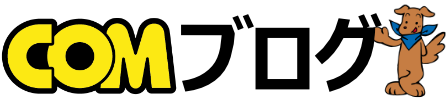春は確定申告等の資料作りや撮りためていた動画・画像の整理、春休みで家にいる時間が増えるなど、パソコンの使用頻度が普段よりも増えているという方が多いようです。パソコンの使用頻度が増えているからか、パソコンの動作や使い方に関する相談が増えております。その中でも特に、外付けハードディスクやUSBメモリなどのデータ復旧診断に関する相談の割合が多くなっております。
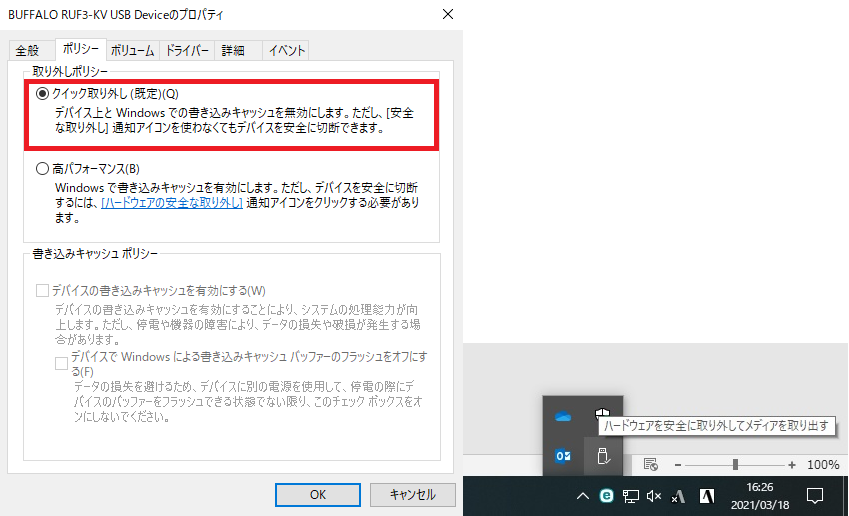
Windows10(Ver.1809以降)では外付けストレージを取り外す際、「安全な取り外し」の手順を踏まずにそのまま取り外してもよい設定になっております。ただ稀にそのまま外付けストレージを外した際に、何らかの要因で外付けストレージまたは内部のデータが破損してしまうケースがあります。重要なデータを入れた外付けストレージに関しては「安全な取り外し」操作やパソコンをシャットダウンした後に取り外しを行うことでより安全性が増します。ちなみにデータアクセス中にLEDが点滅するような、目視で判別できる外付けストレージもあります。データアクセス中の点滅時ではなく、必ずデータアクセスをしていない点灯または消灯時に取り外してください。
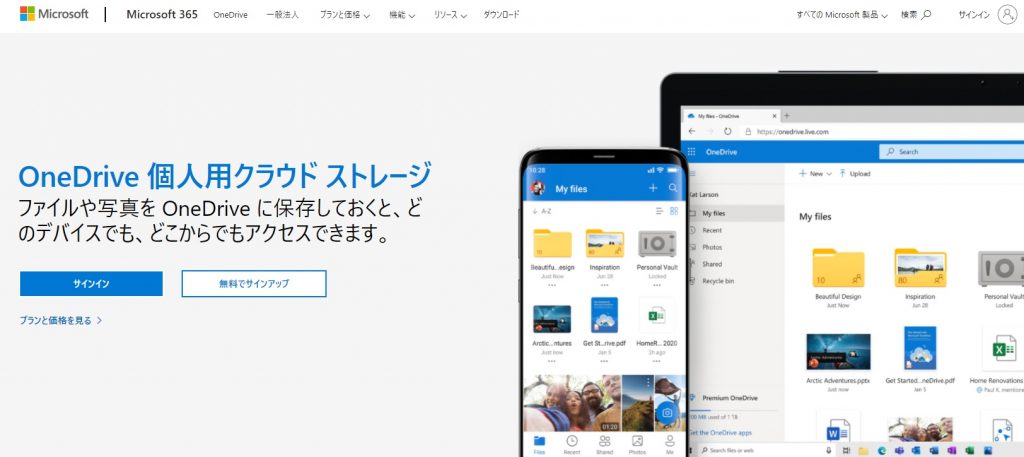
パソコンや各種外付けストレージをどんなに気を付けて扱っていても、故障によってデータを損失してしまうということもあり得ます。大事なデータはパソコンとUSBメモリ、USBメモリとDVDなどの2か所以上にデータを保存して、万が一に備えるようにしましょう。手元に残る外付けストレージなどとは別の保存先として「OneDrive」や「Googleドライブ」といったオンラインストレージも有用で、それぞれ無料版では5GBと15GB分までのデータを保存しておくことができます。これらのサービスではわざわざ外付けストレージでデータのやり取りをせずとも、別のデバイス上でも同じアカウントにてログインさえすれば、簡単にデータの共有ができるというメリットもあります。デバイス間でデータのやり取りをする頻度が高い方におすすめです。
当店では各種ストレージの復旧診断を行っておりますが、当店で復旧出来ないようなレベルで損傷したストレージも、提携しているメーカーへ送り復旧できるかを診断してもらうことができます。復旧出来る場合の費用はかなり高額(※)になってしまいますが、お仕事のデータや長年の写真・動画などのデータ復旧でお困りの際は、一度当店サポートカウンターまでご相談ください。その他パソコン修理や周辺機器の修理診断についても、お気軽にご相談ください。
※ハードディスク・NAS・USBメモリなどのストレージタイプ、RAID構築などの設定状況、ストレージの損傷具合などの各種条件によって復旧金額は大きく異なります。